Sådan rydder du cache på Android-telefon (og hvorfor er det vigtigt)
Miscellanea / / November 28, 2021
Du må have bemærket, at der er en bestemt del af din telefons lagerplads, der er optaget af cache-filer. Hver app installeret på din enhed bidrager til antallet af cachefiler. Det ser måske ikke meget ud til at begynde med, men da antallet af apps bliver ved med at stige på din enhed, begynder disse cachefiler at optage en betydelig mængde hukommelse; hukommelsen, der kunne have været brugt til at gemme personlige filer som fotos og videoer.
Den gode nyhed er, at du kan genvinde denne plads, hvis du vil. Rydning af cache-filer for at frigøre lagerplads er ikke kun en effektiv idé, men bliver også nødvendig, hvis din telefon er gammel og løber tør for lagerplads. I denne artikel skal vi forklare, hvad der er cache-filer, og om du skal slippe af med dem eller ej.

Indhold
- Sådan rydder du cache på Android-telefon (og hvorfor er det vigtigt)
- Hvad er cache?
- Hvad er funktionen af Cache-filer?
- Hvorfor skal du slette cachefiler?
- 4 måder at rydde cache på Android-telefon
- Metode 1: Ryd alle cachefiler
- Metode 2: Slet cachefiler for individuelle apps
- Metode 3: Ryd cache ved hjælp af en tredjepartsapp
- Metode 4: Tør cachepartitionen
Sådan rydder du cache på Android-telefon (og hvorfor er det vigtigt)
Hvad er cache?
Cachen er intet andet end nogle midlertidige datafiler. Som tidligere nævnt genererer hver app, du bruger, nogle cache-filer. Disse filer bruges til at gemme forskellige former for information og data. Disse data kan være i form af billeder, tekstfiler, kodelinjer og også andre mediefiler. Arten af data gemt i disse filer varierer fra app til app. De er også app-specifikke, hvilket betyder, at den ene apps cache-filer er ubrugelige for den anden. Disse filer oprettes automatisk og opbevares sikkert i reserveret hukommelsesplads.
Hvad er funktionen af Cache-filer?
Apps genererer cache-filer for at reducere deres indlæsnings-/starttid. Nogle grundlæggende data gemmes, så appen, når den åbnes, kan vise noget hurtigt. For eksempel gemmer din browser sin hjemmeside som en cache-fil for hurtigt at indlæse, når den åbnes. Et spil kan gemme log-in-data, så du ikke behøver at indtaste login-oplysninger hver gang og dermed spare tid. EN musik afspiller kan gemme dine afspilningslister, så den ikke behøver at opdatere og genindlæse hele sangdatabasen på tidspunktet for åbningen. På denne måde tjener cache-filer et vigtigt formål for at mindske ventetiden for os til at bruge en app. Disse cachefiler er dynamiske og bliver ved med at blive opdateret. Gamle filer erstattes af nye filer. Data gemt i disse cachefiler ændres med ændringer i appen eller personlige indstillinger.
Hvorfor skal du slette cachefiler?
Normalt er der ikke behov for manuelt at slette cache-filer. Som nævnt tidligere er disse cache-filer dynamiske og slettes automatisk efter nogen tid. Nye cache-filer genereres af appen, som træder i stedet. Ved visse lejligheder bliver det dog nødvendigt at rydde cachefilerne. Lad os nu se på disse situationer:
1. Cachefiler gemmes af apps for at fremskynde deres indlæsningstid. Men nogle gange bliver disse cache-filer ødelagt og forstyrrer den normale funktion af appen. Ødelagte cache-filer kan få appen til at fungere dårligt, forsinke eller endda gå ned. Hvis en app ikke fungerer korrekt, skal du rydde dens cache-filer for at rette fejlen.
2. Disse filer bruger også en betydelig mængde plads. Især browsere og sociale medier apps gemmer en masse data som cache-filer, og dette optager meget hukommelse. For at frigøre plads er det nødvendigt at rydde gamle cachefiler fra tid til anden. Dette er dog en midlertidig løsning, da appen ville generere nye cache-filer, næste gang du åbner appen.
3. Nogle apps gemmer private og følsomme oplysninger som dine login-legitimationsoplysninger eller søgehistorik i cache-filer. Dette udgør en sikkerhedstrussel. Hvis nogen andre er i stand til at få fingrene i disse cache-filer, så er dit privatliv kompromitteret. De kan endda bruge din identitet til at begå fejlbehandlinger, og skylden vil falde på dig. Derfor er en anden grund til at rydde cache-filer på Android for at undgå sikkerhedstrusler.
4. Endelig, hvis du finder din app (f.eks. Instagram eller browser) sidder fast i det samme feed og ikke vil opdatere og indlæs nye indlæg, så vil rydning af cachefilerne tvinge appen til at genindlæse og vise frisk indhold.
4 måder at rydde cache på Android-telefon
Der er flere måder at rydde cachen på Android-enheder. Du kan enten rydde cachefiler for individuelle apps eller for alle apps på én gang. Hvis du ikke ønsker at slette disse filer manuelt, så kan du også vælge en tredjepartsapp til at gøre dit bud. I dette afsnit vil vi diskutere de forskellige metoder i detaljer og give dig en trin for trin guide til at rydde cache-filer.
Metode 1: Ryd alle cachefiler
Android-systemet giver dig mulighed for at slippe af med cache-filer til alle apps på én gang. Dette sparer ikke kun tid og kræfter, men rydder en masse plads øjeblikkeligt. På trods af at den er nem og bekvem, bliver denne metode sjældent brugt, da den er kontraproduktiv. Hvis du sletter alle cachefilerne på én gang, skal du logge ind på hver app, når du åbner dem næste gang. Faktisk er de nye Android-versioner, dvs. Android 8 (Oreo) og ovenfor har gjort op med muligheden for at slette alle cache-filer på én gang. Hvis du bruger en ældre Android-enhed og gerne vil rydde alle cache-filer, skal du følge nedenstående trin:
1. Åben Indstillinger på din telefon.

2. Tryk nu på Opbevaring og hukommelse mulighed.

3. Her finder du en analytisk rapport over, hvor meget hukommelse der optages af forskellige slags filer og apps.
4. Rul ned og tryk på Cachelagrede data mulighed.
5. En pop op-meddelelse vil nu blive vist på din skærm, der spørger dig, om du vil rydde cachelagrede data for alle apps. Klik på ja-knappen.
6. Hvis du gør det, ryddes alle cachefilerne fra din enhed.
Læs også:Sådan tvinges du til at flytte apps til et SD-kort på Android
Metode 2: Slet cachefiler for individuelle apps
Dette er den mere almindelige og sædvanlige metode til at rydde cache-filer. Hvis en bestemt app går ned eller ikke fungerer korrekt, skal du slette cachefilerne for netop den app. Bortset fra det, hvis hovedformålet er at frigøre plads, vælg derefter de apps, der bruger mere plads (normalt browsere og sociale medier-apps) og slet cachefilerne for dem. Følg trinene nedenfor for at lære, hvordan du sletter eller rydder cache-filer for en individuel app på din Android-telefon:
1. Gå til Indstillinger på din telefon.

2. Klik på Apps mulighed for at se listen over installerede apps på din enhed.

3. Nu vælg den app, hvis cachefiler du vil slette og tryk på den.
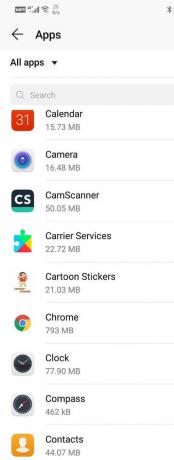
4. Klik på Opbevaring mulighed.

5. Her finder du muligheden for at Ryd cache og ryd data. Klik på de respektive knapper, og cachefilerne for den app bliver slettet.

Metode 3: Ryd cache ved hjælp af en tredjepartsapp
En anden effektiv måde at rydde cache på er ved at bruge en tredjepartsapp. Der er en masse rengøringsapps tilgængelige i Play Butik, som ikke kun hjælper dig med at rydde cachefiler, men også andre uønskede filer. Disse apps er et fantastisk middel til at frigøre hukommelse og også booste din RAM. Nogle af de bedste apps tilgængelige på markedet er:
1. Ren Mester: Dette er en af de mest populære renseapps i Play Butik og har over en milliard downloads til sit navn. Clean Master giver dig mulighed for at rydde cachefiler, systemskrammel, ubrugte appdata, duplikerede filer osv. Det rydder også baggrundsprocesser for at frigøre RAM. Bortset fra det har Clean Master et batterispareværktøj og også et antivirussystem.
2. CC renser: En anden nyttig app, som du kan prøve, er CC Cleaner. Udover Android er den også tilgængelig til Windows- og MAC-operativsystemer. Ved hjælp af denne app kan du slippe af med forskellige typer af uønskede filer. Det hjælper også med at forbedre enhedens ydeevne. En af de mest interessante funktioner ved appen er, at den giver dig mulighed for at overvåge temperaturen på enheden.
3. Filer fra Google: Files by Google er en filhåndteringsapp med en enkel grænseflade og er meget nem at bruge. Det hjælper dig med at identificere uønskede filer, der bruger plads som ubrugte apps, mediefiler, cache-filer osv. Det er måske ikke en renere app per definition, men får arbejdet gjort.
Metode 4: Tør cachepartitionen
En anden metode til at slette cache-filer, som er lidt kompliceret, er ved at tørre cache-partitionen. For at gøre dette skal du indstille telefonen i gendannelsestilstand fra bootloaderen. Der er en vis risiko forbundet med denne metode, og den er ikke for en amatør. Du kan forårsage skade på din egen, og derfor anbefaler vi, at du kun fortsætter med denne metode, hvis du har erfaring, især med at roote en Android-telefon. Du kan følge trinene nedenfor for at slette cache-partitionen, men husk, at den nøjagtige procedure kan variere fra enhed til enhed. Det ville være en god idé at læse om din enhed, og hvordan du sletter cachepartitionen i den på internettet.
1. Det første du skal gøre er at sluk din mobiltelefon.
2. For at komme ind i bootloaderen skal du trykke på en kombination af taster. For nogle enheder er det tænd/sluk-knappen sammen med lydstyrketasten, mens det for andre er tænd/sluk-knappen sammen med begge lydstyrketasterne.
3. Bemærk, at berøringsskærmen ikke fungerer i bootloader-tilstand, så når den begynder at bruge lydstyrketasterne til at rulle gennem listen over muligheder.
4. Kryds til Genopretning og tryk på tænd/sluk-knappen for at vælge den.
5. Kør nu til Tør cache-partitionen og tryk på tænd/sluk-knappen for at vælge den.

6. Når cache-filerne er slettet, genstart din enhed.
En ting, du skal huske på, er, at sletning af cachefiler ved hjælp af en af metoderne beskrevet ovenfor ikke frigør permanent plads. Nye cache-filer vil automatisk blive genereret, næste gang du åbner appen.
Anbefalede:
- Sådan sletter du browserhistorik på Android
- Top 8 gratis filhåndteringssoftware til Windows 10
Jeg håber, at ovenstående vejledning var nyttig, og at du var i stand til det ryd cache på din Android-telefon. Hvis du stadig har spørgsmål vedrørende denne tutorial, er du velkommen til at stille dem i kommentarfeltet.



